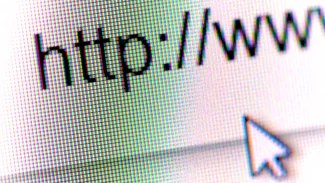Po skandálu se zneužitím osobních informací 50 milionů uživatelů panuje velká protifacebookovská nálada. K odstranění účtu dokonce vyzývá i Brian Acton, který díky Facebooku vydělal několik miliard dolarů. Spolu s Janem Koumem totiž založil WhatsApp, který Zuckerbergova společnost koupila za 19 miliard. (Acton loni v září z firmy odešel a založil Signal Foundation. Tato nadace vyvíjí open source technologie pro šifrovanou komunikaci.) Důvodů ke zrušení Facebooku ale můžete mít několik. Přestal vás bavit, zabere vám moc času, vytvořili jste si nový účet, bojíte se o své soukromí nebo prostě jen nechcete sdílet informace se společností, která vaše osobní údaje prodává jiným. Tenhle článek ovšem není o tom proč, ale jak. Cesta to není úplně snadná, Facebook vás totiž jen tak nepustí.
Jak zálohovat Facebook
Klíčový odkaz: facebook.com/settings
Ještě předtím, než Facebook zrušíte, měli byste si zálohovat všechna data, která tam máte. Služba na to má jednoduchý nástroj, který vám vygeneruje ZIP archiv, ve kterém budou všechny informace z vašeho profilu, seznam přátel, zprávy, uložené fotky, videa a další sdílené soubory, kalendář všech událostí, veškerá aktivita/přihlášení, seznam oblíbených reklam a aplikace, které jste spolu s Facebookem používali.
Zálohu dat najdete na stránce Nastavení | Obecné, dole hledejte odkaz Stáhněte si soubor se svými daty z Facebooku. Na něj klikněte, dostanete se na informační stránku, kde zase klikněte na tlačítko Stáhnout archiv a pak Spustit archivaci. Následně volbu potvrdíte heslem a budete muset čekat.
Tvorba archivu může zabrat několik minut či hodin v závislosti na tom, kolik toho na síti máte. Až se archiv vygeneruje, Facebook vám pošle e-mail a na stránce ještě vyskočí upozornění. Tam najdete odkaz ke stažení ZIPu. V něj jsou strukturovaně uložena všechna data.
Jak deaktivovat Facebook
Klíčový odkaz: facebook.com/deactivate
Přímo v Nastavení | Obecné | Správa účtu vás Facebook nechá tzv. Deaktivovat účet. Bude se tvářit jako smazaný, dočasně zmizí vaše příspěvky, noví uživatelé vás nevyhledají, ale přátelé vás uvidí ve svém seznamu a přečíst si budou moci i zprávy, které jste si navzájem poslali. Důležité je, že deaktivovaný účet není smazaný, opětovným přihlášením se znovu aktivuje a celý profil ožije.
Na stránce s potvrzením deaktivace vás Facebook bude stále přemlouvat, jestli si to nechcete rozmyslet. Řekne, kolik přátel s vámi ztratí kontakt, o které aplikace nebo stránky (pokud nějaké spravujete) přijdete.
Vybrat také musíte některý z devíti předpřipravených důvodů, proč chcete odejít. Pokud nějaký vyberete, Facebook řekne, jak případné problémy a starosti vyřešit a zůstat na síti i nadále. Výzvu ale můžete ignorovat. Zvolit můžete i jiný důvod, Facebooku ale budete muset napsat, co vás k tomu vedlo. Deaktivaci budete muset ještě jednou potvrdit a Facebook vás následně ujistí, že po dalším přihlášení se účet znovu aktivuje.
Jak trvale zrušit Facebook
Klíčový odkaz: facebook.com/help/delete_account
Nikde v nastavení sítě možnost odstranění účtu není. K permanentnímu odstranění se musíte doklikat přes Nápověda | Správa účtu | Deaktivace nebo odstranění účtu | Jak můžu svůj účet trvale odstranit. Pokud jej budete chtít odstranit, Facebook vás bude varovat, že už není cesty zpět. Permanentně zrušený účet nelze znovu aktivovat. Proto tuto volbu musíte pro jistotu schválit nejen heslem, ale ještě opsáním captcha obrázku.
Ve skutečnosti ale ještě jedna záchrana existuje. Účet se neodstraní hned, ale prvních 14 dní zůstane pouze deaktivovaný. Pokud se znovu přihlásíte, budete moci proces odstranění zastavit. V hlavičce je uvedeno i datum, kdy k trvalému odstranění dojde. Fakticky ale data mohou na serverech Facebooku zůstat až 90 dní, ale po takové době se už k nim nedostanete.
Účet zmizí i s příspěvky, fotkami, videi apod., nebudete vedeni v seznamech přátel, zruší se označení vašich obličejů na cizích fotkách, ale vašim přátelům zůstanou kopie zpráv, které jste jim poslali.
Ze spárů Facebooku jste však konečně vysvobozeni.